CAD圖片內(nèi)容只顯示邊框不顯示內(nèi)容怎么辦
在我們使用中望CAD打開(kāi)帶有圖片的CAD文件中,有時(shí)候可能會(huì)出現(xiàn)只顯示圖片邊框卻不顯示出圖片內(nèi)容的情況,通常這是因?yàn)?a href="http://m.ismaum.com/" target="_blank">CAD軟件的顯示設(shè)置或圖像處理方式導(dǎo)致的。
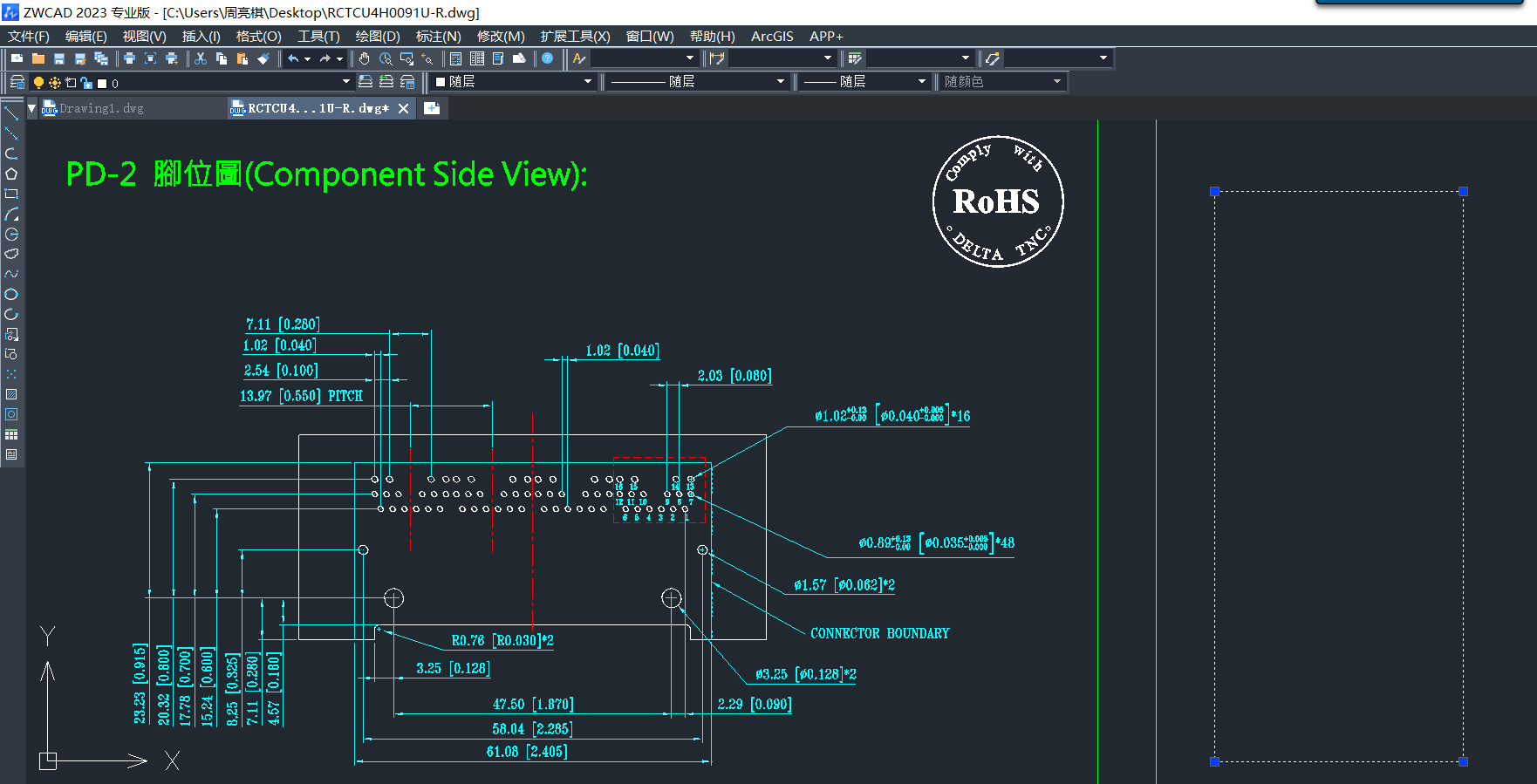
要解決這個(gè)問(wèn)題,我們可以按照以下步驟進(jìn)行調(diào)整:
首先打開(kāi)我們的CAD文件,其中包含圖片,并確保文件處于編輯模式。
然后導(dǎo)航至CAD軟件的菜單欄,并點(diǎn)擊【視圖】選項(xiàng);在【視圖】菜單下,查找并選擇【著色】選項(xiàng),通常可以在子菜單中找到。
接下來(lái)在【著色】子菜單中,選擇【二維線框】或類似的選項(xiàng),這一步可以更改CAD的顯示模式,讓它以二維線框的方式呈現(xiàn)圖像。
最后,觀察我們的CAD文件,就可以看現(xiàn)在圖片是否可以正常顯示了。
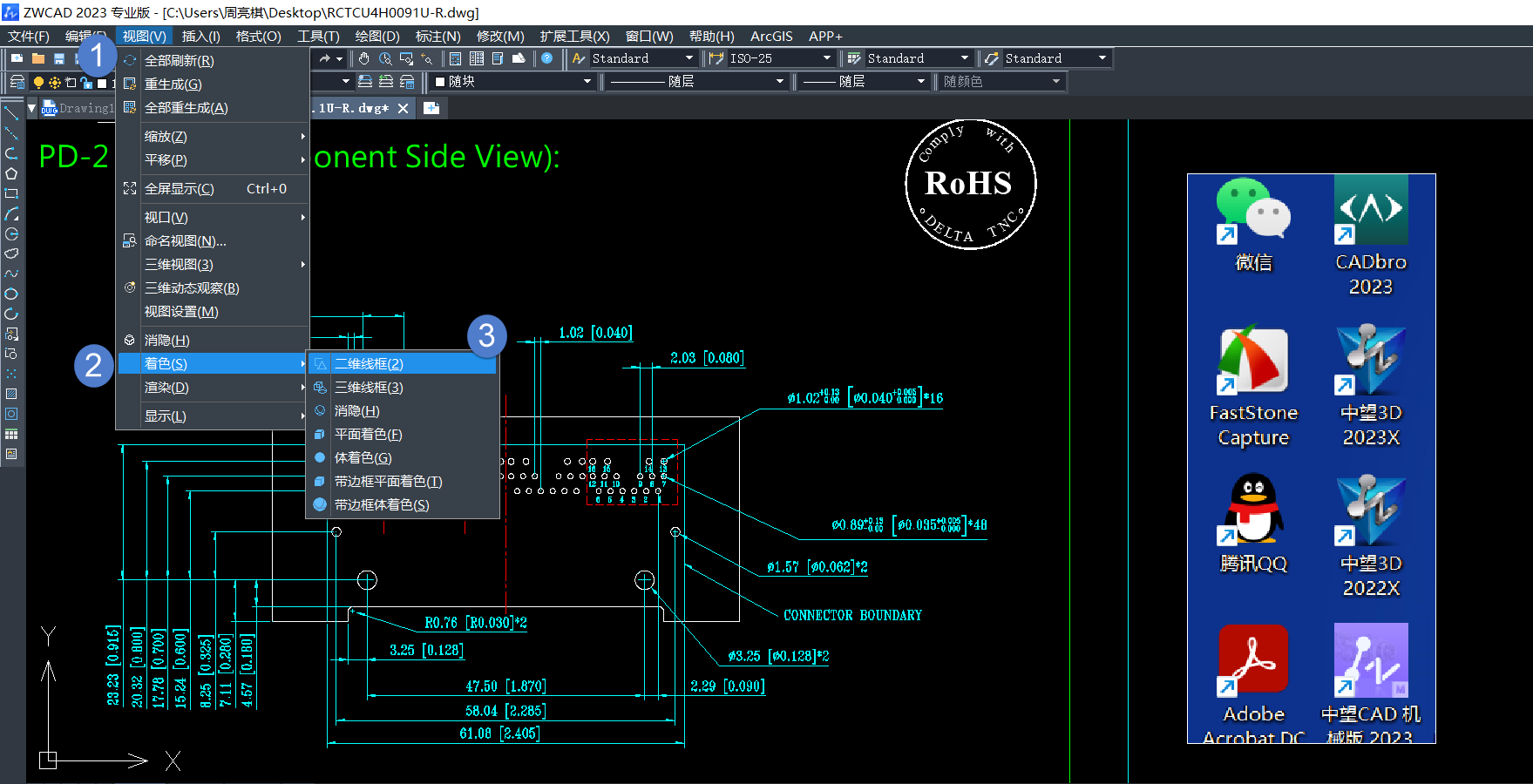
通過(guò)上述步驟,我們就可以切換CAD的顯示模式,從而讓圖片以二維線框的方式呈現(xiàn),解決了只顯示圖片邊框的問(wèn)題。希望本篇的內(nèi)容對(duì)您有所幫助!如想獲取更多CAD相關(guān)知識(shí)教程和最新資訊,歡迎關(guān)注中望CAD官網(wǎng),我們持續(xù)為您推送優(yōu)質(zhì)內(nèi)容!
推薦閱讀:CAD
推薦閱讀:CAD軟件
·中望CAx一體化技術(shù)研討會(huì):助力四川工業(yè),加速數(shù)字化轉(zhuǎn)型2024-09-20
·中望與江蘇省院達(dá)成戰(zhàn)略合作:以國(guó)產(chǎn)化方案助力建筑設(shè)計(jì)行業(yè)數(shù)字化升級(jí)2024-09-20
·中望在寧波舉辦CAx一體化技術(shù)研討會(huì),助推浙江工業(yè)可持續(xù)創(chuàng)新2024-08-23
·聚焦區(qū)域發(fā)展獨(dú)特性,中望CAx一體化技術(shù)為貴州智能制造提供新動(dòng)力2024-08-23
·ZWorld2024中望全球生態(tài)大會(huì)即將啟幕,誠(chéng)邀您共襄盛舉2024-08-21
·定檔6.27!中望2024年度產(chǎn)品發(fā)布會(huì)將在廣州舉行,誠(chéng)邀預(yù)約觀看直播2024-06-17
·中望軟件“出海”20年:代表中國(guó)工軟征戰(zhàn)世界2024-04-30
·玩趣3D:如何應(yīng)用中望3D,快速設(shè)計(jì)基站天線傳動(dòng)螺桿?2022-02-10
·趣玩3D:使用中望3D設(shè)計(jì)車頂帳篷,為戶外休閑增添新裝備2021-11-25
·現(xiàn)代與歷史的碰撞:阿根廷學(xué)生應(yīng)用中望3D,技術(shù)重現(xiàn)達(dá)·芬奇“飛碟”坦克原型2021-09-26
·我的珠寶人生:西班牙設(shè)計(jì)師用中望3D設(shè)計(jì)華美珠寶2021-09-26
·9個(gè)小妙招,切換至中望CAD竟可以如此順暢快速 2021-09-06
·原來(lái)插頭是這樣設(shè)計(jì)的,看完你學(xué)會(huì)了嗎?2021-09-06
·玩趣3D:如何巧用中望3D 2022新功能,設(shè)計(jì)專屬相機(jī)?2021-08-10
·如何使用中望3D 2022的CAM方案加工塑膠模具2021-06-24
·CAD在填充時(shí)為什么不顯示預(yù)覽效果2023-11-24
·CAD怎么復(fù)制到另一張圖紙上2016-04-12
·如何使用BOUNDARY命令創(chuàng)建邊界2021-01-19
·CAD怎么刪除重合線?2022-07-26
·CAD荷花的繪制方法2020-02-21
·CAD填充圖案的方法2021-09-13
·CAD怎么成組2016-02-29
·CAD怎么將單行文字進(jìn)行加粗2023-10-26








